前言
XMind和Excel是在日常测试工作中最常用的两种用例编写形式,两者也有各自的优缺点。
使用XMind编写测试用例更有利于测试思路的梳理,以及更加便捷高效,用例评审效率更高,但是由于每个人使用XMind的方式不同,设计思路也不一样,可能就不便于其他人执行和维护。
使用Excel编写测试用例由于有固定的模板,所以可能更加形式化和规范化,更利于用例管理和维护,以及让其他人更容易执行用例,但是最大的缺点就是需要花费更多的时间成本。
由于项目需要,需要提供Excel形式的测试用例,同时编写两种形式的测试用例显然加大了工作量,于是写了个Python脚本,可快速将XMind用例转换成Excel用例。
设计思路
Excel测试用例模板样式如下图所示:

表头固定字段:序号、模块、功能点
为了让脚本更加灵活,后面的字段会根据XMind中每一个分支的长度自增,例如:测试点/用例标题、预期结果、实际结果、前置条件、操作步骤、优先级、编写人、执行人等
根据Excel模板编写对应的XMind测试用例:
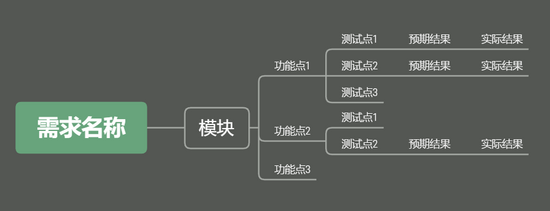
实现:
将XMind中的每一条分支作为一条序号的用例,再将每个字段写入Excel中的每一个单元格中

再手动调整美化一下表格:

完整代码
# author: 测试蔡坨坨
# datetime: 2022/8/16 22:44
# function: XMind转Excel
from typing import List, Any
import xlwt
from xmindparser import xmind_to_dict
def resolve_path(dict_, lists, title):
"""
通过递归取出每个主分支下的所有小分支并将其作为一个列表
:param dict_:
:param lists:
:param title:
:return:
"""
# 去除title首尾空格
title = title.strip()
# 若title为空,则直接取value
if len(title) == 0:








 最低0.47元/天 解锁文章
最低0.47元/天 解锁文章














 2035
2035











 被折叠的 条评论
为什么被折叠?
被折叠的 条评论
为什么被折叠?








